手机怎么用usb传文件到电脑上 手机通过USB线传送文件到电脑的步骤
日期: 来源:小麦安卓网
手机已经成为人们生活中不可或缺的一部分,随着手机功能的日益强大,我们越来越多地依赖于它们来存储和传输各种文件。在某些情况下,我们可能需要将手机上的文件传输到电脑上进行备份或进一步处理。这时使用USB线连接手机和电脑就成为了一种方便且快速的方式。通过简单的几个步骤,我们可以轻松地将手机上的文件传输到电脑上,以满足我们的需求。在本文中我们将探讨如何使用USB线将文件从手机传输到电脑上的步骤。
手机通过USB线传送文件到电脑的步骤
方法如下:
1.将手机和电脑通过USB数据线连接。

2.下拉手机通知栏,点击“正在通过USB充电”的图标。
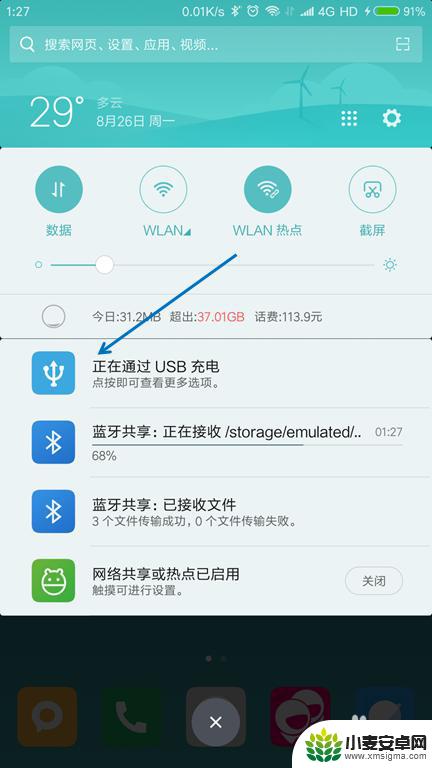
3.USB的用途里面选择“传输文件(MTP)”。
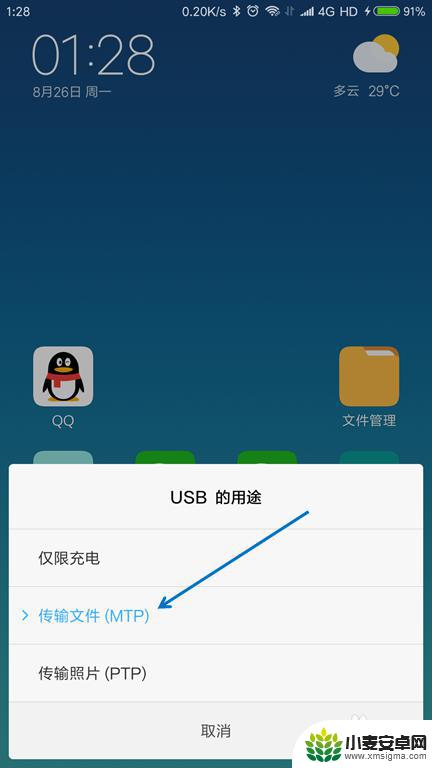
4.按下键盘上面的【Windows + E】组合键,打开文件管理器。

5.找到已经连接的手机,双击打开。

6.找到要传送到电脑的文件,选择并按下【Ctrl+C】复制。
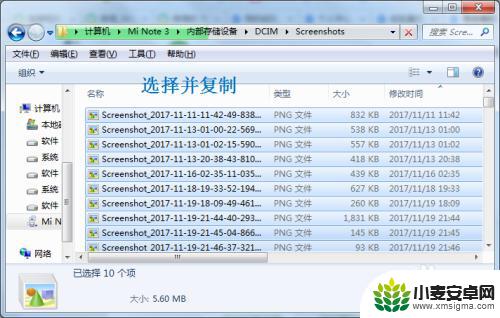
7.在电脑上面找到要存放的位置,按下【Ctrl+V】粘贴。

以上是关于如何使用USB将文件传输到电脑的全部内容,如果您遇到相同的问题,可以参考本文中介绍的步骤进行修复,希望对大家有所帮助。












